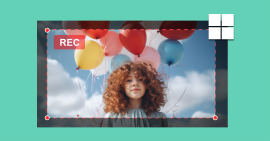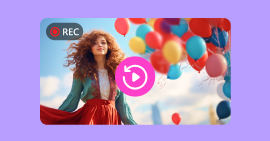Comment faire une capture vidéo d'écran avec Icecream Screen Recorder
L'enregistrement d'écran sur un ordinateur consiste à capturer toutes les actions visuelles et/ou auditives qui se produisent sur l'écran de l'ordinateur. Cette fonctionnalité permet de créer des vidéos illustratives, tutoriels ou présentations en temps réel.
L'enregistrement d'écran est largement utilisé dans divers domaines tels que l'éducation, le développement logiciel, la création de contenu en ligne, et même pour faire du streaming. Pour effectuer la capture vidéo d'un écran, il est impératif d'installer un logiciel d'enregistrement d'écran. Tous les logiciels ne disposent pas des mêmes fonctionnalités.
Dans cet article, nous explorerons les fonctionnalités du logiciel Icecream Screen Recorder.
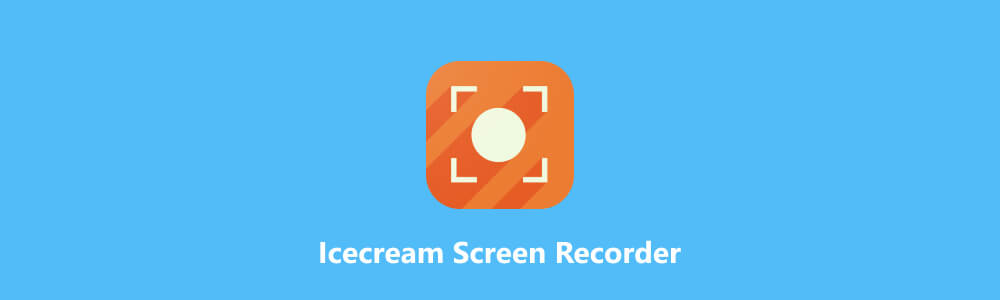
Partie 1. Les fonctionnalités et limites d'Icecream Screen Recorder
Icecream Screen Recorder est un logiciel d'enregistrement d'écran qui permet de capturer facilement l'écran d'un ordinateur avec du son. Le logiciel permet d'enregistrer divers contenus tels que des applications, des webinaires, des réunions Zoom, des appels WhatsApp, des tutoriels vidéos et des diffusions en direct.
Disponible pour les systèmes d'exploitation Windows, Mac et Android, le logiciel propose une version gratuite, ainsi qu'une version Pro avec des fonctionnalités avancées. L'interface conviviale permet aux utilisateurs de démarrer rapidement l'enregistrement et de partager facilement les vidéos capturées.
Fonctionnalités d'Icecream Screen Recorder
• Enregistrement d'écran flexible : Plusieurs modes de capture sont disponibles : capture du plein écran, capture d'une région d'écran, détection automatique de la zone de capture et capture autour de la souris.
• Annotations en temps réel : Le logiciel propose des outils pour ajouter des annotations telles que du texte, des flèches et des points pendant l'enregistrement.
• Partage instantané : Les enregistrements peuvent être chargés sur les serveurs en un clic, facilitant le partage.
• Enregistrement vocal : Capturez à la fois l'audio de votre ordinateur et du microphone pour des commentaires détaillés pendant l'enregistrement.
• Webcam intégrée : Incorporez la webcam dans vos enregistrements avec possibilité de personnaliser l'affichage et la position de la fenêtre.
• Options de capture d'écran : Icecream Screen Recorder dispose d'un outil de capture d'écran avec possibilité d'enregistrer la capture en tant que fichier JPG ou PNG, de la copier dans le presse-papier ou la télécharger sur le serveur.
Limites de Icecream Screen Recorder
• Durée d'enregistrement vidéo limitée à 5 minutes dans la version d'essai
• Outil d'édition basique
• La version gratuite insère un filigrane dans les vidéos
Partie 2. Capture vidéo d'écran avec Icecream Screen Recorder
Rendez-vous dans le site officiel pour télécharger Icecream Screen Recorder. Il est disponible pour Windows, Mac et Android.
Étape 1 Configuration et sélection dans la zone de capture
Pour configurer l'enregistreur, cliquez sur le menu « Paramètres ». Vous pouvez y ajuster les paramètres audios, vidéos, webcam et définir les raccourcis clavier et les dossiers d'exportation par défaut.
Pour effectuer l'enregistrement d'écran, faites survoler la souris sur « Capture d'écran », puis cliquez sur le mode de capture que vous souhaitez effectuer.
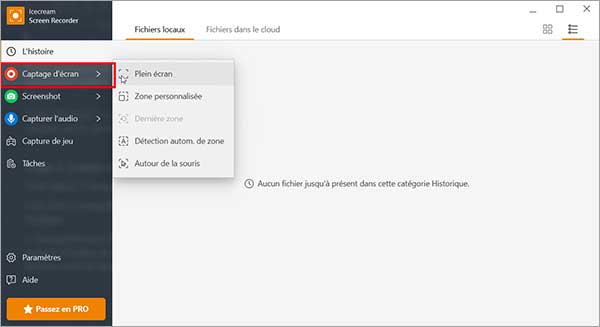
Dans la petite fenêtre qui s'ouvre, si nécessaire, sélectionnez la webcam, le microphone et l'audio. Ensuite, cliquez sur « Enregistrer » pour lancer la capture vidéo d'écran.

Étape 2 Exportation de la capture
Après l'arrêt de l'enregistrement, vous avez la possibilité d'éditer la vidéo ou de l'enregistrer directement. L'éditeur vidéo permet de couper la vidéo, changer le format, les dimensions de la vidéo et la vitesse de lecture.
Partie 3. Alternative à Icecream Screen Recorder : Aiseesoft Screen Recorder
Aiseesoft Screen Recorder est une solution complète pour l'enregistrement d'écran sur PC et Mac. Il offre une capture facile de vidéos, audios, et images, se démarquant particulièrement dans l'enregistrement de jeux, d'appels Skype et de réunions en ligne.
Les fonctionnalités d'édition intégrées d'Aiseesoft Screen Recorder permettent de suivre le mouvement de la souris et d'ajouter des annotations pendant l'enregistrement. La compatibilité étendue des formats offre des options flexibles pour des vidéos en plein écran ou de taille personnalisées, assurant une qualité supérieure.
De plus, le logiciel prend en charge l'enregistrement de l'écran des téléphones iPhone et Android sur l'ordinateur, offrant ainsi une polyvalence accrue.
- Enregistrer de la musique, radios, vidéos avec une qualité originale.
- Enregistrer l'audio depuis le son système, le son du microphone ou les deux sons de façon synchrone en format MP3, M4A, WMA ou AAC, etc.
- Enregistrer l'écran de l'ordinateur comme les appels vidéo, les jeux, etc., dans la zone sélectionnée ou en plein écran, en format MP4, MOV, WMV, TS, AVI, etc.
- Prendre une capture d'écran gratuitement en format JPG/JPEG, PNG, GIF, etc.
- Éditer les fichiers enregistrés, comme couper, compresser, fusionner, éditer les métadonnées d'enregistrement, etc.
Fonctionnalités d'Aiseesoft Screen Recorder :
• Enregistrement vidéo et audio : Aiseesoft Screen Recorder permet de capturer des vidéos, audios, et images de l'écran d'un ordinateur, idéal pour jeux, appels Skype, et tutoriels.
• Annotation des vidéos : L'outil d'annotation permet d'ajouter des formes et de dessiner sur l'écran pendant l'enregistrement.
• Formats d'exportation multiples : Plusieurs formats vidéos sont disponibles, notamment les formats MP4, MOV, AVI, et plus.
• Enregistrement de Jeux : L'outil d'enregistrement de jeux vidéos permet de capturer les sessions de jeux en UHD avec une prise en charge de l'accélération GPU pour un enregistrement fluide.
• Édition avancée : L'outil d'édition permet de couper, compresser, fusionner, convertir et éditer les métadonnées de vos enregistrements vidéo et audio.
• Enregistrement de l'Écran des Téléphones : Aiseesoft Screen Recorder vous permet d'enregistrer l'écran de votre iPhone ou Android sur l'ordinateur, idéal pour créer des tutoriels sur mobile.
Partie 4. Comment enregistrer l'écran du PC avec Aiseesoft Screen Recorder
Accédez au site internet officiel d'Aiseesoft pour télécharger Aiseesoft Screen Recorder. Il est disponible en version Windows.
Étape 1 Configurer l'enregistreur vidéo
Tous les outils d'enregistrement proposés par Aiseesoft Screen Recorder sont accessibles à partir de la fenêtre principale du logiciel.

Configurez l'enregistreur selon vos besoins (zone d'enregistrement, source audio, webcam, etc.)

Étape 2 Enregistrer l'écran.
Cliquez sur le bouton « REC » pour commencer l'enregistrement. Le bouton « Modes Avancés » donne accès à des options de suivi des mouvements de la souris.
Après l'arrêt de l'enregistrement, la vidéo s'ouvre dans l'éditeur vidéo, permettant la suppression des parties non indésirables de la vidéo.
Une fois les modifications apportées, appuyez sur « Terminer » pour sauvegarder la vidéo au format MP4.
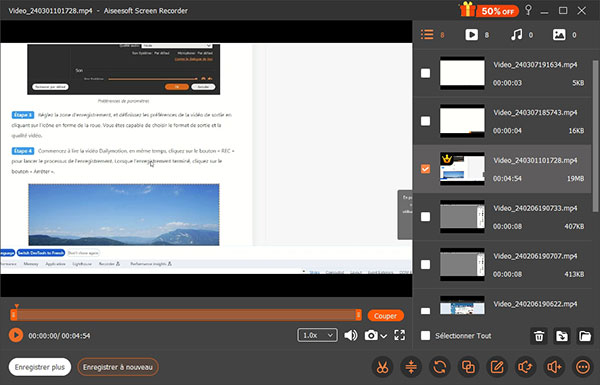
Une fois la vidéo sauvegardée, vous pouvez aussi utiliser les outils disponibles sur la barre latérale droite pour davantage modifier la vidéo.
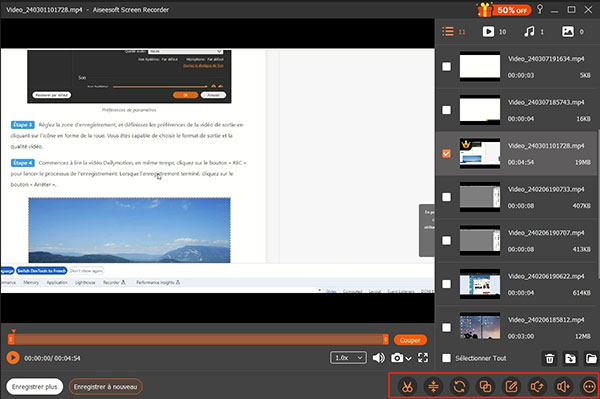
Conclusion
Dans cet article, nous avons exploré les fonctionnalités d'Icecream Screen Recorder, un outil polyvalent pour l'enregistrement d'écran. Ses points forts incluent une interface conviviale, des options de capture flexibles et des fonctionnalités d'annotation en temps réel.
Cependant, ses limitations telles que la durée d'enregistrement limitée dans la version gratuite et un éditeur basique peuvent être contraignantes. Pour une alternative robuste, Aiseesoft Screen Recorder se distingue par son outil d'enregistrement de jeux, son éditeur avancé et la possibilité d'enregistrer l'écran des téléphones.
Avec des formats d'exportation variés et des fonctionnalités étendues, Aiseesoft offre une solution complète et polyvalente pour répondre à divers besoins d'enregistrement d'écran.
Que pensez-vous de cet article ?
-
Excellent
Note : 4,9 / 5 (basé sur 154 votes)